Cách hủy đăng ký tài khoản Skype của bạn trên điện thoại và máy tính

Xem nhanh [ẨnHiện]
Các bước hủy đăng ký tài khoản Skype đơn giản, nhanh chóng nhất
Skype là ứng dụng được sử dụng để kết nối mọi người thông qua các cuộc gọi thoại, video và tin nhắn. Nó cho phép người dùng gọi miễn phí giữa các tài khoản. Tuy nhiên, bạn sẽ phải trả một khoản phí hàng tháng để gọi đến các số điện thoại di động cá nhân. Nếu bạn không còn thường xuyên sử dụng và muốn hủy đăng ký tài khoản Skype để tránh gia hạn phí, bài viết này sẽ hướng dẫn các bước thực hiện trên máy tính, thiết bị Android và iPhone một cách nhanh chóng.
Cách hủy đăng ký bằng máy tính
Trên máy tính, bạn có thể thực hiện các bước hủy đăng ký Skype thông qua ứng dụng đã được cài đặt sẵn hoặc trên trang website của nó. Các bước thực hiện đều tương tự nhau gồm:
Bước 1: Truy cập vào trang web hoặc mở ứng dụng Skype > Đăng nhập vào tài khoản của bạn.
Bước 2: Tìm và mở menu Cài đặt (Settings) bằng cách nhấp vào dấu ba chấm bên cạnh tên của bạn.
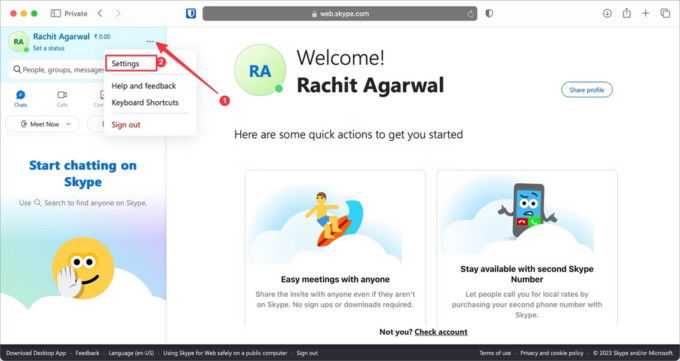
Bước 3: Tại mục Tài khoản & Hồ sơ (Account & Profile), bạn hãy nhấn vào tùy chọn Tài khoản của bạn (Your account).
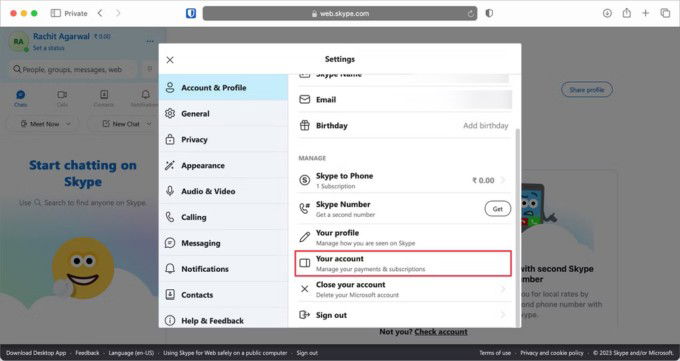
Bước 4: Một tab mới với trang tài khoản Skype sẽ xuất hiện > Chọn vào nút Quản lý (Manage) để tiếp tục.
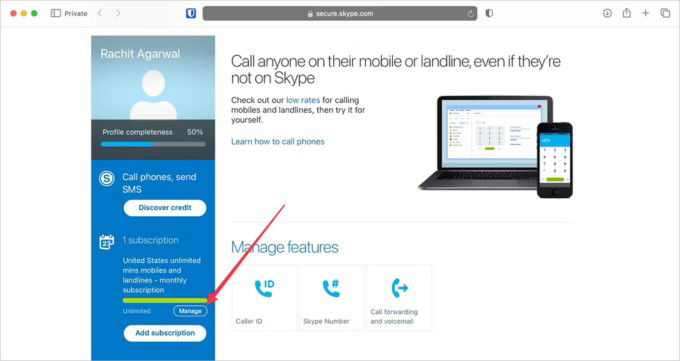
Bước 5: Nhấp vào Hủy đăng ký (Cancel subscription).
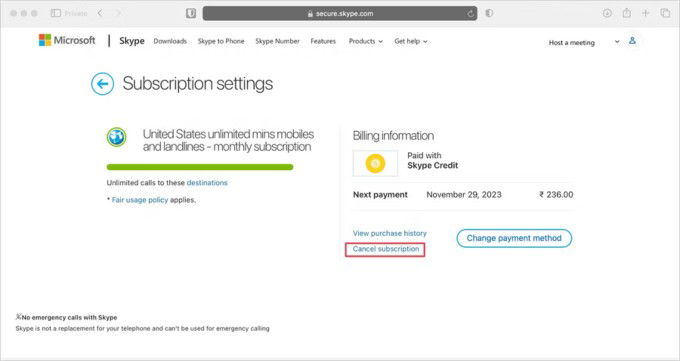
Bước 6: Chọn lý do hủy và xác nhận hủy đăng ký.
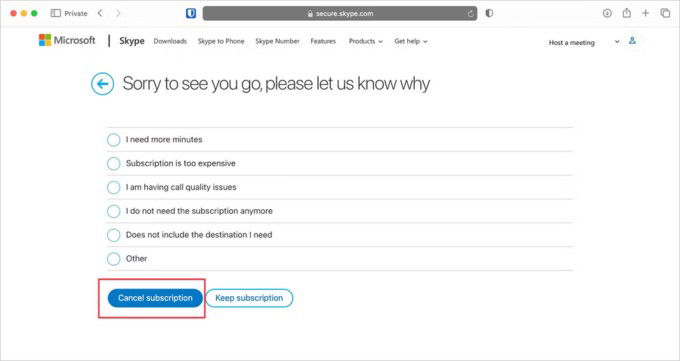
Cách hủy đăng ký trên điện thoại
Phương pháp hủy đăng ký trên điện thoại sẽ phụ thuộc vào cách bạn mua ứng dụng. Nếu bạn đã đăng ký mua qua nền tảng trực tuyến của Skype thì quy trình này cũng giống như trên máy tính.
Bước 1: Khởi chạy ứng dụng Skype trên thiết bị di động của bạn > nhấp vào tên tài khoản.
Bước 2: Cuộn xuống để tìm và chọn Cài đặt (Settings).
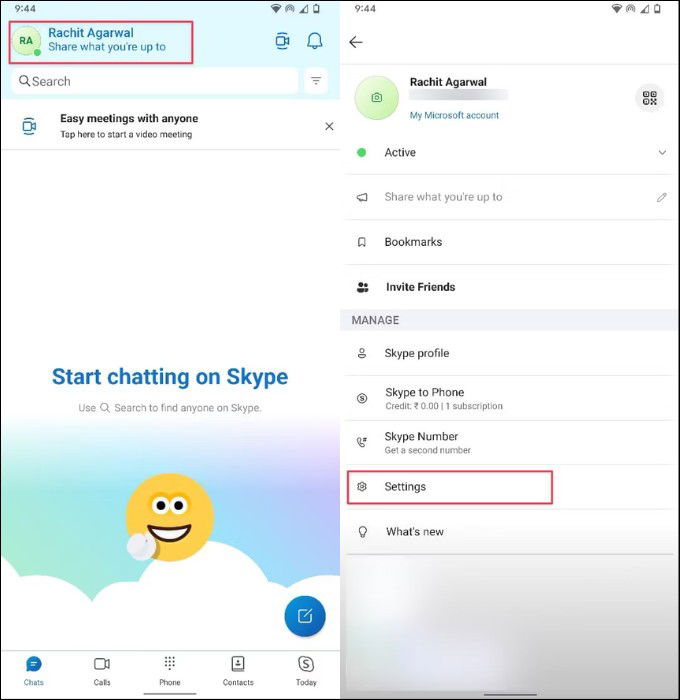
Bước 3: Vào tùy chọn Tài khoản & Hồ sơ (Account & Profile) > tiếp tục nhấp Tài khoản của bạn (Your account).
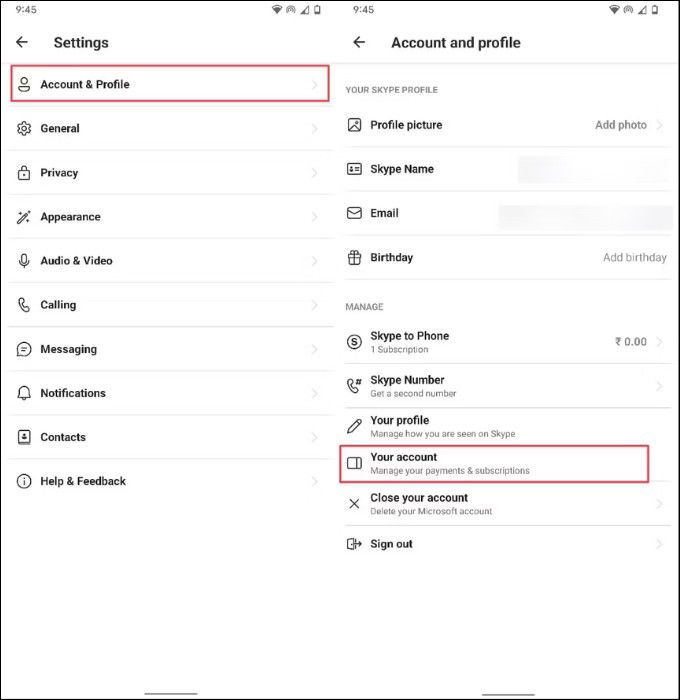
Bước 4: Chọn nút Quản lý (Manage) > bấm vào Hủy đăng ký (Cancel subscription).
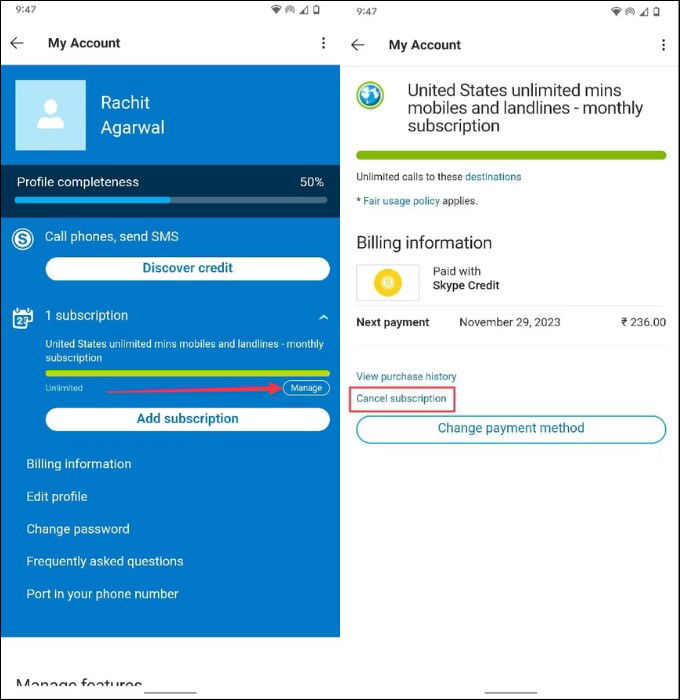
Bước 5: Nhập lý do muốn hủy và xác nhận bằng nút Hủy đăng ký (Cancel subscription).
Hủy đăng ký tài khoản Skype qua Google Play
Trường hợp bạn đã mua ứng dụng Skype thông qua Cửa hàng Google Play, hãy làm theo các bước dưới đây.
Bước 1: Mở ứng dụng Google Play trên thiết bị Android > Nhấp vào hồ sơ của bạn.
Bước 2: Vào tùy chọn Thanh toán & đăng ký (Payment & subscriptions).
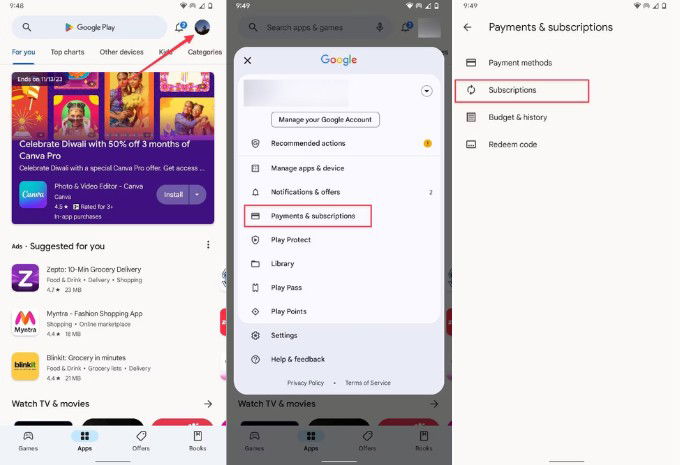
Bước 3: Nhấn vào Đăng ký (Subscriptions) để xem danh sách đăng ký ứng dụng của bạn.
Bước 4: Chọn Skype và làm theo hướng dẫn trên màn hình để hủy đăng ký.
Hủy đăng ký tài khoản Skype qua App Store
Nếu bạn muốn hủy đăng ký Skype đã mua qua App Store trên iPhone hoặc iPad, đây là các bước cơ bản để hủy đăng ký tài khoản Skype.
Bước 1: Khởi chạy App Store trên thiết bị của bạn > nhấn chọn vào ảnh hồ sơ của bạn
Bước 2: Nhấn vào Đăng ký (Subscriptions) để xem danh sách đăng ký.

Bước 3: Chọn Skype và sử dụng nút Hủy đăng ký (Cancel subscription) để hoàn tất.
Lưu ý: Bạn cần phải thực hiện các thao tác này ít nhất ba ngày trước khi gia hạn. Nếu không ứng dụng sẽ tiếp tục tính phí tự động cho tháng tiếp theo. Ngoài ra, nếu bạn đã lỡ bị gia hạn cho tháng tiếp theo, bạn không cần đợi hết tháng để hủy dịch vụ của mình. Bạn có thể hủy dịch vụ ngay bây giờ và đăng ký sẽ tự động hết hiệu lực vào cuối tháng thanh toán.
Tạm kết:
Trên đây là bài viết Cách hủy đăng ký tài khoản Skype của bạn trên điện thoại và máy tính. Hy vọng qua thông tin trên, bạn đọc có thể dễ dàng thực hiện được thành công. Trong quá trình hủy đăng ký, nếu bạn có gặp vấn đề nào khó khăn có thể bình luận bên dưới để được hướng dẫn thêm. Và đừng quên tiếp tục theo dõi kênh XTmobile.vn để cập nhật nhiều bài viết hữu ích khác về công nghệ nhé!
Xem thêm:
- Cách chuyển ảnh từ iPhone sang MacBook cực kỳ dễ và nhanh chóng
- Tạo hàm được đặt tên trên Google Sheets chỉ trong vòng 1 phút
- Các bước tắt thông báo quảng cáo trên MoMo để tránh bị làm phiền
XTmobile.vn








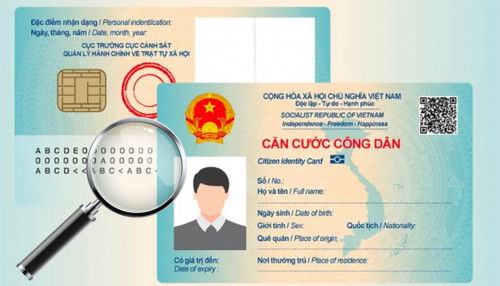
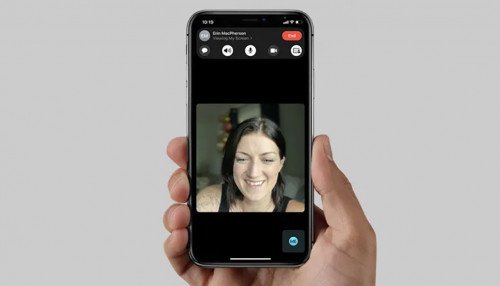
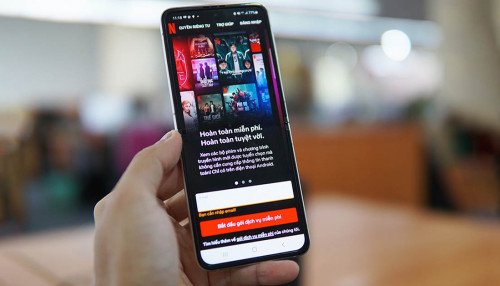
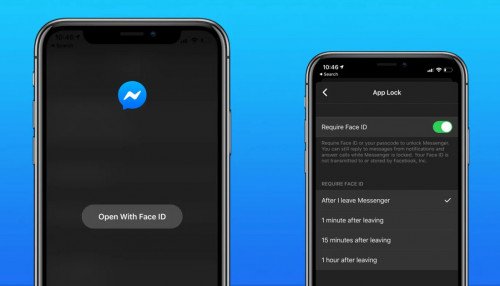

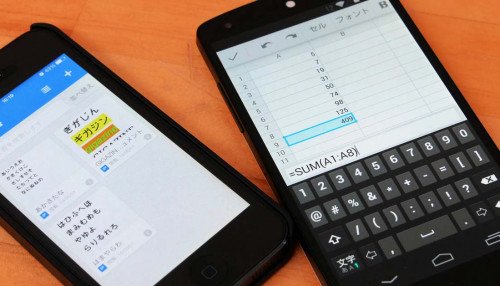
_crop_tao-anh-mien-phi-tren-google-gemini-bang-imagen-3-xtmobile.jpg)
_crop_cach-binh-luan-an-danh-tren-facebook-xtmobile.jpg)
_crop_Apple-tung-video-quang-cao-iphone-16-pro-moi-de-quang-ba-chip-a18-pro-xtmobile.jpg)
_crop_oppo-find-x8-ra-mat-toan-cau-xtmobile.jpg)
_crop_nubia-z70-ultra-ra-mat-xtmobile.jpg)






